你的電腦無法安裝Windows11怎么辦?教你一個解決方法
很多網友說自己的電腦在安裝時會被提示“這臺電腦無法運行windows11”,有的電腦是符合配置要求的也是被提示無法運行,這要怎么辦呢?小編來教你解決方方法。
首先,從上面可以看到除了基本的硬件配置要求外,還有一個“System firmware(系統固件)”與“TPM”的要求,其中系統固件的uefi模式現在的電腦都是支持的,只要是WINDOWS10能裝的都沒問題了,還有個TPM功能就需要檢查一下是否支持并且要開啟此功能才可以,一般情況下這個功能是關閉狀態的。
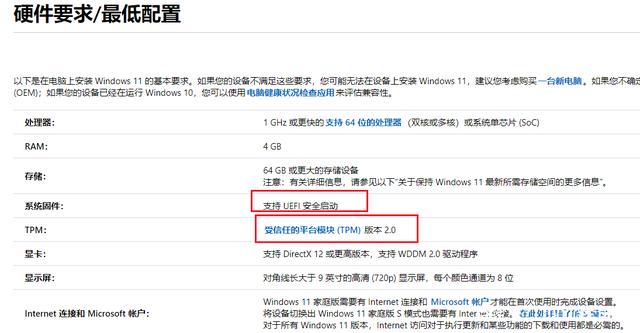
怎么判斷是否已經開啟TPM?
使用快捷鍵WIN+R打開運行窗口,輸入“TPM.msc”
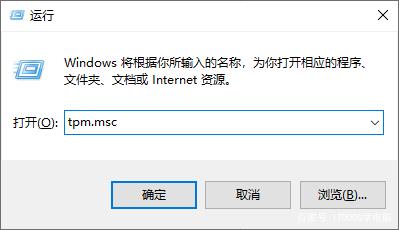
打開一個窗口,我們就可以根據界面上顯示的內容來判斷你的電腦是否已經啟用了TPM功能。像我這臺電腦就沒有開始TPM功能,就會顯示這樣的提示。
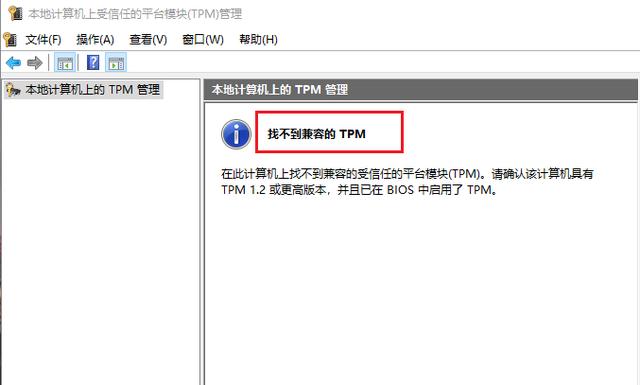
如果你的電腦上顯示的是這樣的提示信息,那說明你的電腦已經開啟TPM功能了。
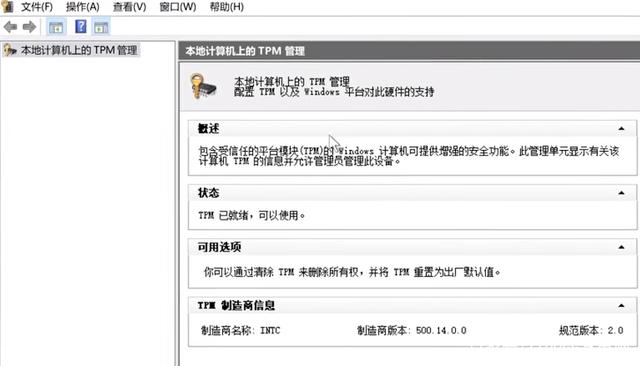
檢測自己的電腦是否可以安裝
下載并安裝檢測工具“電腦健康狀態檢查”,在windows11引入中運行“立即檢查”。
電腦健康狀態檢查
可以看到,在沒有開啟TPM功能的狀態,現在我的電腦也是提示“這臺電腦無法運行windows11”的。下面就來操作一下怎么開啟BIOS中的TPM功能。
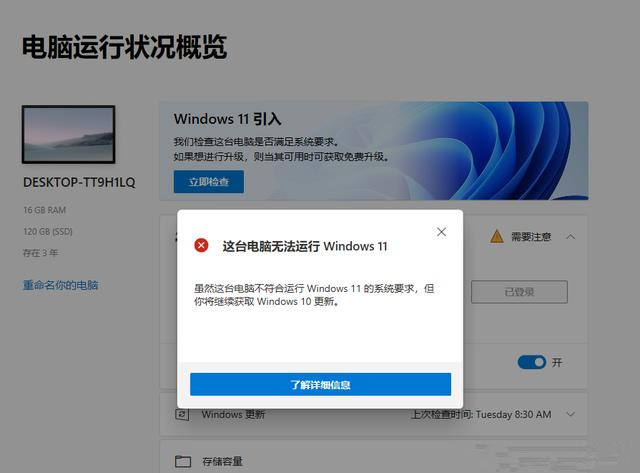
重啟一下電腦,進入BIOS界面,不同的品牌進入的快捷鍵有所不同,F11、F12、DELETE、ESC等都有可能,這里有一個各品牌電腦進入bios快捷鍵的表格可以參考一下。
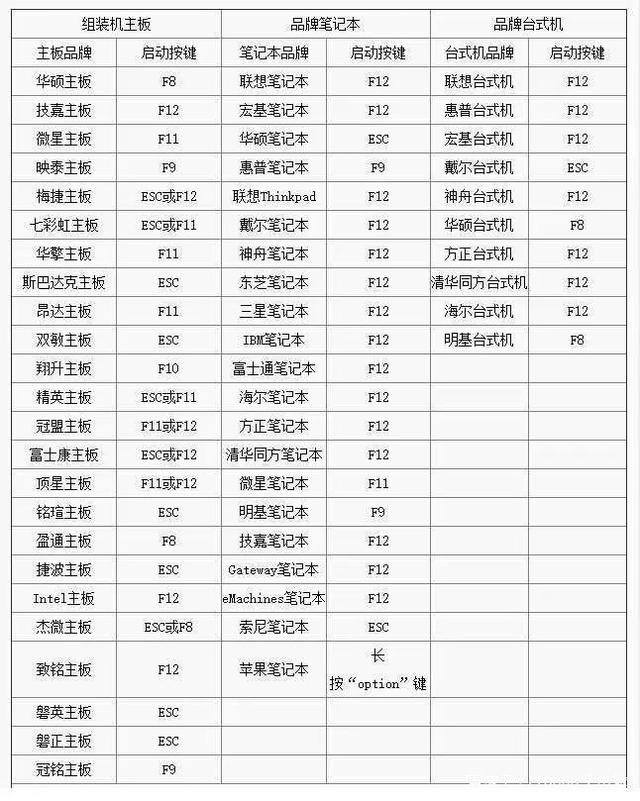
功能所在的具體位置、名稱根據主板品牌不同都會有所區別,但方法都是類似的,下面我就以自己的技嘉來展示。
1、先進入“settings”里的“miscellaneous”
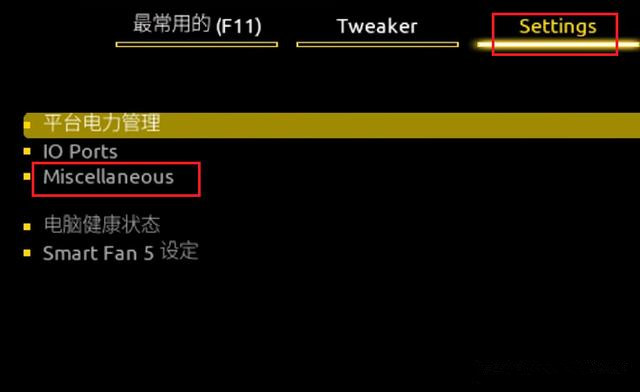
2、進入后再把(PTT)的選項給修改成“啟動”,保存并退出,重新進入系統。
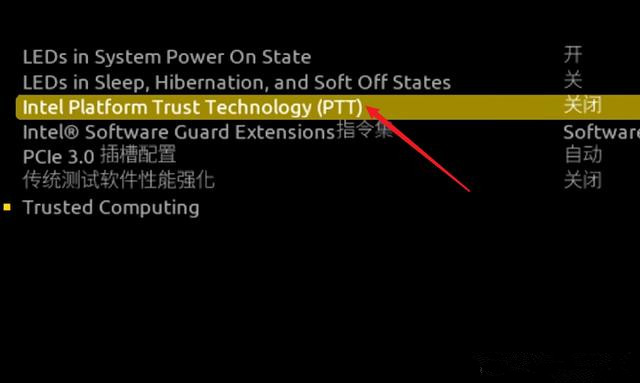
進入系統,再進行一個檢查就正常可以安裝了。
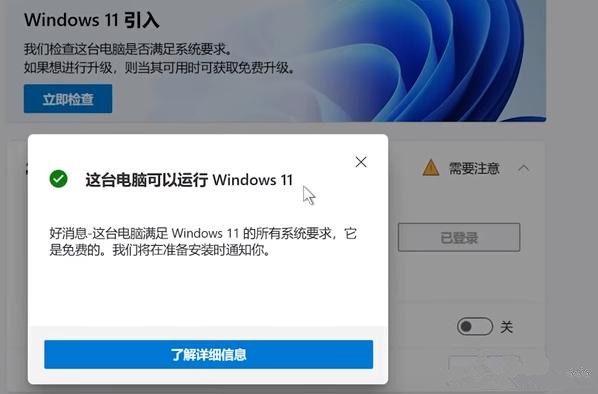
相關文章:
1. Linux5.19內核大提升! Ubuntu 22.04 LTS 現可升級至 Linux Kernel 5.192. 注冊表命令大全 腳本之家特制版3. Win11安裝之后不能聯網?Win11安裝不能聯網操作步驟4. Win10如何隱藏任務欄?Win10隱藏任務欄的方法5. 怎么使用UltraISO制作Win11啟動盤?Win11啟動盤安裝教程詳解6. ThinkPad X390如何重裝Win10系統?ThinkPad X390重裝教程7. Win10電腦磁盤占用率太高怎么解決?8. 微軟 Win11 首個 Canary 預覽版 25314 推送 附更新內容和升級方法9. Win11無法安裝在gpt分區怎么辦?10. Win10桌面圖標太大怎么辦?Win10系統桌面圖標太大的解決方法

 網公網安備
網公網安備